资料介绍
描述
在本文中,您将了解使用 DHT22 传感器和继电器的 Arduino 温控风扇。我们将使用 DHT22 传感器获取温度值,并将此温度值打印在 LCD 上。然后我们将检查温度值是否大于35,如果温度大于35,则继电器将激活,风扇将开始旋转。
介绍
许多地方都需要温度控制,例如服务器机房、房屋、工业等。所以这个项目对于了解基础知识以及如何控制家中的温度非常有用。你可以把它当作一个可以在任何地方使用的 DIY 项目。在这里,温控风扇将对温度变化起作用。
该项目由NextPCB赞助
NextPCB 是全球最有经验的 PCB 制造商之一,专注于 PCB 和组装行业超过 15 年。NextPCB 不仅可以以最高质量标准提供最具创新性的印刷电路板和组装威廉希尔官方网站 ,最快的交货周转时间为 24 小时。
伙计们,如果您有 PCB 项目,请访问他们的网站并获得令人兴奋的折扣和优惠券
5–10 件 PCB 原型只需 0 美元:-点击这里
注册并从 NextPCB 获得 100 美元:-点击这里
查看有关 PCB 组装功能的更多信息:单击此处
它是如何工作的?
该项目分为三个部分 -
第一步,传感器通过温湿度传感器DHT11感应温度。
第二步,获取传感器的输出并将温度值转换为合适的摄氏温度值。风扇速度由 PWM 信号控制。系统的最后一部分在 LCD 和风扇运行上显示湿度和温度。
然后我们根据要求对我们的 Arduino 进行了编程。处理这个非常简单。我们从 Arduino 生成 PWM 并将其放在晶体管的基极端子。然后晶体管相对于 PWM 输入产生电压。
连接
以下是我们执行此项目所需的组件。大多数组件都可以在我们的网站上轻松获得。
第 1 步:收集所有这些组件

1.1 所需组件
- Arduino UNO
- USB A 转 B
- 面包板
- DHT11传感器
- 直流风扇
- 2n2222晶体管
- 16x2 液晶
- 连接线
这个连接很容易做到,这里连接了一个 LCD 用于显示温度和风扇速度状态。
第 2 步:与 Arduino 的 LCD 连接
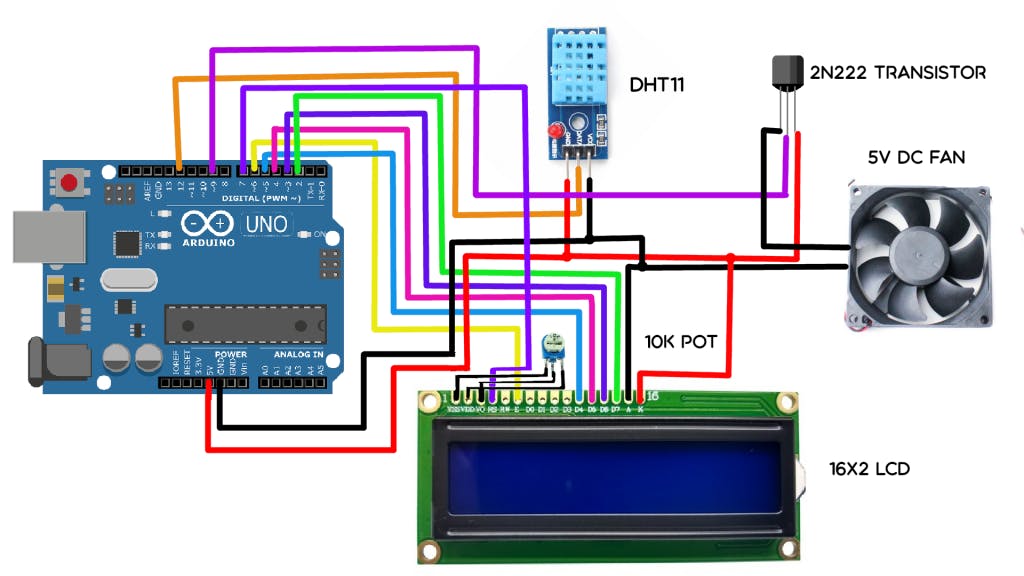
LCD直接连接到Arduino:
将 LCD-RS、EN、D4、D5、D6 和 D7 的引脚连接到 Arduino 的数字引脚编号 7、6、5、4、3 和 2。
第三步:DHT 11温湿度传感器连接
并且 DHT11 传感器模块也连接到 Arduino 的数字引脚 12。数字引脚 9 用于通过晶体管控制风扇速度。
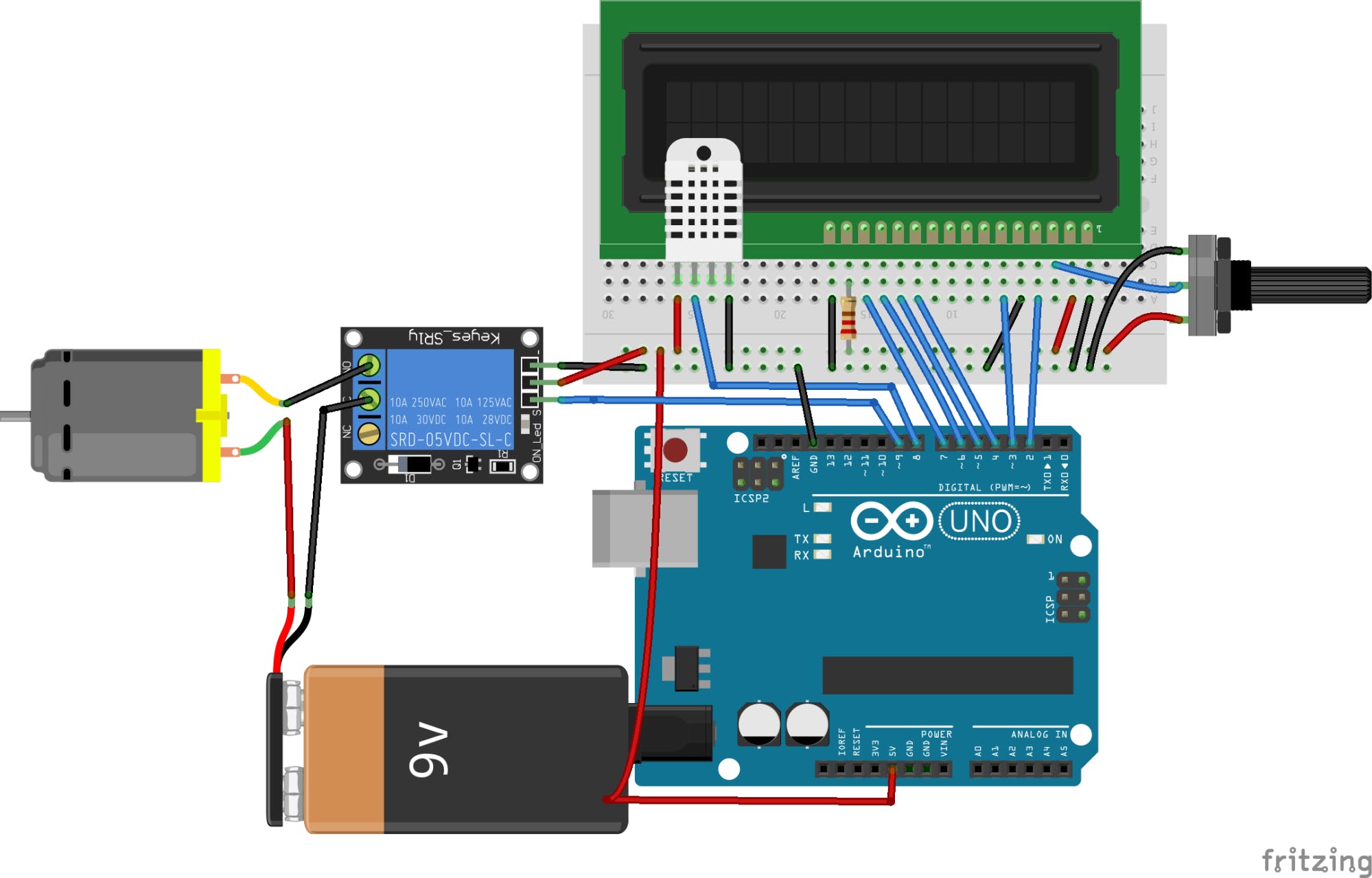
第四步:上传代码
下面的部分是代码。在这里,第一个表格让您了解 PWM 值将是风扇的速度。您可以根据需要更改值。
代码
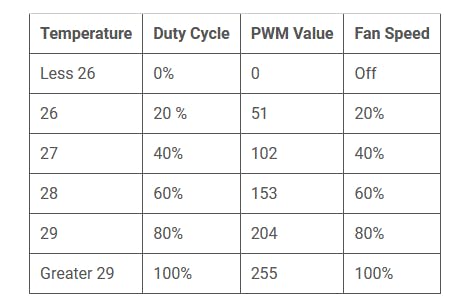
在编写代码之前,请参考下表。
我们包含了 DHT22 传感器和 LCD 的库。
这些库将有助于使代码更容易。由于我们正在使用库,因此我们必须确保我们正在使用的库已安装在我们的 Arduino IDE 中。要在 Arduino IDE 中安装,请转到 Sketch 选项卡,下拉到 Include Library,然后单击 Manage Library。在 Library Manager 中搜索 DHT 和 LiquidCrystal,然后安装。
#include "DHT.h"
#include "LiquidCrystal.h"
PWM 值与速度
//NextPCB
#include "DHT.h"
#include
通过库管理器将这两个库添加到您的 Arduino IDE。
然后我们初始化连接 LCD 和 DHT22 传感器的引脚。之后,我们定义了我们使用的 DHT 传感器的类型。有许多其他类型的 DHT 传感器可用,例如 DHT11,因此在此处定义类型很重要。
最后的话
在本文中,我们了解了如何制作温控风扇电路。使用 Arduino、DHT11 和其他一些组件。
- 温控风扇开源项目
- Raspberry Pi温控风扇
- 温控风扇开源分享
- 温控排风扇开源分享
- 温控风扇
- 温控风扇原理图修改版参考下载 0次下载
- 温控风扇原理图参考案例下载 65次下载
- 智能温控风扇可以通过手机APP或者WEB端远程控制风扇的开关状态 26次下载
- 使用Arduino设计的温控电风扇代码免费下载 13次下载
- 使用51单片机进行温控风扇设计论文免费下载 60次下载
- 简单好用的温控风扇资料和电路说明 43次下载
- 温控风扇电路原理图 27次下载
- 温控自动风扇系统设计 36次下载
- 基于51单片机的温控风扇设计 125次下载
- 智能温控风扇 98次下载
- 基于STM32单片机的智能温控风扇系统设计 1056次阅读
- 利用Arduino的自动风扇速度控制电路设计 784次阅读
- 温控直流风扇电路图分享 5476次阅读
- 电风扇自动温控调速器电路的工作原理 6968次阅读
- 基于51单片机的智能温控风扇设计 4583次阅读
- 机箱风扇中CPU_FAN和SYS_FAN的区别 2.8w次阅读
- 温控阀如何使用_温控阀安装的注意事项 1w次阅读
- 自动温控散热风扇电路 2.7w次阅读
- 汽车电子风扇它是如何工作的 6307次阅读
- 简易的温控智能风扇控制系统设计 1.5w次阅读
- 一种简易PWM温控风扇电路设计 8.3w次阅读
- 风扇电机温控电路 5641次阅读
- 可任意设定温控范围的温控器 3915次阅读
- 电风扇温控电路图 8823次阅读
- 电风扇加装温控器电路图 7426次阅读
下载排行
本周
- 1山景DSP芯片AP8248A2数据手册
- 1.06 MB | 532次下载 | 免费
- 2RK3399完整板原理图(支持平板,盒子VR)
- 3.28 MB | 339次下载 | 免费
- 3TC358743XBG评估板参考手册
- 1.36 MB | 330次下载 | 免费
- 4DFM软件使用教程
- 0.84 MB | 295次下载 | 免费
- 5元宇宙深度解析—未来的未来-风口还是泡沫
- 6.40 MB | 227次下载 | 免费
- 6迪文DGUS开发指南
- 31.67 MB | 194次下载 | 免费
- 7元宇宙底层硬件系列报告
- 13.42 MB | 182次下载 | 免费
- 8FP5207XR-G1中文应用手册
- 1.09 MB | 178次下载 | 免费
本月
- 1OrCAD10.5下载OrCAD10.5中文版软件
- 0.00 MB | 234315次下载 | 免费
- 2555集成电路应用800例(新编版)
- 0.00 MB | 33566次下载 | 免费
- 3接口电路图大全
- 未知 | 30323次下载 | 免费
- 4开关电源设计实例指南
- 未知 | 21549次下载 | 免费
- 5电气工程师手册免费下载(新编第二版pdf电子书)
- 0.00 MB | 15349次下载 | 免费
- 6数字电路基础pdf(下载)
- 未知 | 13750次下载 | 免费
- 7电子制作实例集锦 下载
- 未知 | 8113次下载 | 免费
- 8《LED驱动电路设计》 温德尔著
- 0.00 MB | 6656次下载 | 免费
总榜
- 1matlab软件下载入口
- 未知 | 935054次下载 | 免费
- 2protel99se软件下载(可英文版转中文版)
- 78.1 MB | 537798次下载 | 免费
- 3MATLAB 7.1 下载 (含软件介绍)
- 未知 | 420027次下载 | 免费
- 4OrCAD10.5下载OrCAD10.5中文版软件
- 0.00 MB | 234315次下载 | 免费
- 5Altium DXP2002下载入口
- 未知 | 233046次下载 | 免费
- 6电路仿真软件multisim 10.0免费下载
- 340992 | 191187次下载 | 免费
- 7十天学会AVR单片机与C语言视频教程 下载
- 158M | 183279次下载 | 免费
- 8proe5.0野火版下载(中文版免费下载)
- 未知 | 138040次下载 | 免费
 电子发烧友App
电子发烧友App
















 创作
创作 发文章
发文章 发帖
发帖  提问
提问  发资料
发资料 发视频
发视频 上传资料赚积分
上传资料赚积分









评论